|
Waterfalls

~ used with permission from The Zone Groups ~
Dieses Tutorial wurde mit PSP 12 geschrieben.
Es lässt sich aber auch mit den Vorgängerversionen problemlos nacharbeiten.
© Sabine Ludwig - All Rights Reserved. Bitte lest meine
Terms of Use.
Vervielfältigen oder Nutzung für
Bastelforen als Aufgabe nur mit meiner Erlaubnis !
Du benötigst dieses
Material.
Such dir bitte selber eine schöne Frauentube.
Ich verwende eine Tube von Sabi ©Ana Rasha.
Die schöne Seite von Ana Rasha findest du hier.
Du darfst ihre Bilder jedoch nicht ohne ihre Erlaubnis
verwenden.
Wir verwenden außerdem eine Tube Farouche.
Ein riesengroßes Dankeschön geht an die fleißigen Tuber
der Tubengruppen denen ich angehöre.
Das © der einzelnen Tuben ist in den Tuben enthalten und
wurde nicht verändert.
Filter:
Eyecandy4 - Jiggle
Flaming Pear - Flood
Graphics Plus - Cross Shadow
Italien Editor - Picture in Picture
einige findest du u.a.
hier.
Wir benutzten eine Maske von Didda, und eine meiner
eigenen Masken.
Die 2 Masken speichere dir bitte in deinen Maskenordner.
Öffne eine neue Leinwand 700 x 500 px transparent.
Stelle deine VG Farbe auf #46789c und deine HG Farbe auf
#c2d9f7.
Ändere deine Materialien in einen linearen Farbverlauf.
Winkel und Wiederholung - auf 0 - Umkehren - angeklickt.
Fülle deine Leinwand mit dem Farbverlauf.
Öffne SceneryCascade1.psp
Bearbeiten - Kopieren - und auf deinem Bild - Einfügen
als neue Ebene.
Bild - vertikal Spiegeln.
Ebene - Maske aus Datei laden - abold_didda.jpg.

Zusammenfassen - Gruppe zusammenfassen.
Schieb die Ebene nach ganz links oben ein Stück aus dem
Bild heraus.
Meine Positionen:
Pos.x: -133,00
Pos.y: - 20,00
Sollte deine ausgesuchte Frauentube nicht groß genug
sein, füge nun die beiliegenden Wolken in dein Bild ein.
Mischmodus - Helligkeit - Deckfähigkeit 46.
Verschieb die Wolken nach oben links.
Öffne deine ausgesuchte Frauentube.
Bearbeiten - Kopieren - und auf deinem Bild - Einfügen
als neue Ebene.
Schieb die Ebene ganz nach rechts.
Wenn du mit der gleichen Tube wie ich arbeitest, ziehe
neben der Frauentube eine Auswahl vom Wasser auf.

Bearbeiten - Kopieren.
Ebene - neue Rasterebene.
Bearbeiten - in eine Auswahl einfügen.
Rechtsklick in die Ebene - Nach unten verschieben.
Setz die Deckfähigkeit auf 36 %.
Kontrolliere noch einmal ob der Himmel und der
Wasserfall gut im Bild platziert sind.
Klick die Sichtbarkeit der Frauentube aus.
Zusammenfassen - sichtbare zusammenfassen.
Wechsel zurück auf die oberste Ebene.
Schalte die Sichtbarkeit deiner Frauentube wieder ein.
Kontrolliere, falls du mit der selben Tube arbeitest,
ob irgendetwas in den Bereich der Wasserfälle hineinragt was stört.
Bei mir waren es einige Äste.
Falls ja, Aktiviere dein Löschwerkzeug - Gr. -
Deckfähigkeit 10.
Radiere das nun vorsichtig weg.
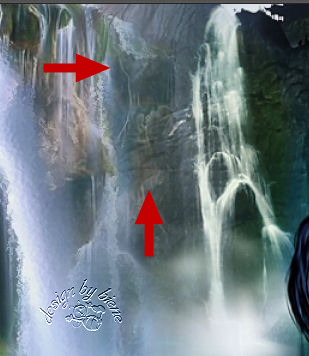
Wechsel auf die Zusammengefasste Ebene.
Aktiviere dein Freihandwerkzeug - Punkt-zu-Punkt -
Randschärfe 0.
Ziehe nun folgende Auswahl auf.
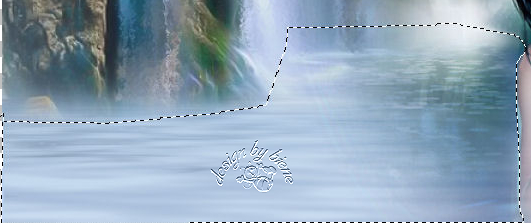
Bearbeiten - Kopieren.
Ebene - neue Rasterebene.
Bearbeiten - In eine Auswahl einfügen.
Benennen diese Ebene - Wasser.
Lass die Auswahl bestehen.
Dupliziere diese Ebene 2 x.
Wechsel zurück auf die Ebene Wasser.
Effekt - Filter - Flaming Pear - Flood - als Farbe
stellst du #cdddea ein.
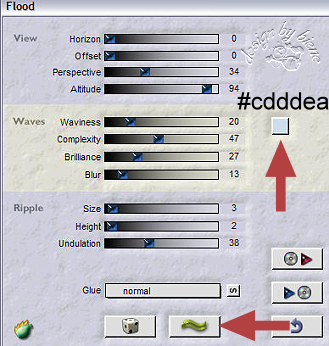
Wechsel auf Kopie von Wasser.
Wiederhole den Filter - drücke nun einmal auf den Button
mit der Welle.
Wechsel auf Kopie(2) von Wasser.
Wiederhole den Filter - drücke erneut auf den Button mit
der Welle.
Auswahl aufheben.
Ebene - Maske aus Datei laden - maske_unten_biene.jpg.
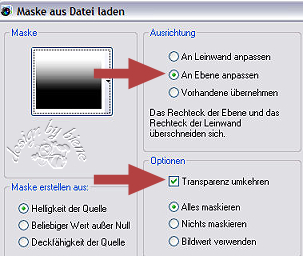
Zusammenfassen - Gruppe zusammenfassen.
Schließe die Sichtbarkeit dieser Ebene.
Wiederhole die Maske auch auf den Ebenen Kopie von
Wasser und Wasser.
Die Sichtbarkeit der Ebene Kopie von Wasser wird ebenfalls
geschlossen.
Die Ebene Wasser bleibt sichtbar.
Alle 3 Wasserebenen setzt du auf Deckfähigkeit - 70 %.
Wechsel zurück auf die zusammengefasste Ebene.
Aktiviere wieder dein Freihandwerkzeug gleiche
Einstellungen und ziehe nun folgende Auswahl auf.

Bearbeiten - Kopieren.
Ebene - Neue Rasterebene.
Bearbeiten - In eine Auswahl einfügen.
Auswahl aufheben.
Benenne die Ebene Wasserfall.
Dupliziere diese Ebene 2x.
Wechsel auf die Ebene Wasserfall zurück.
Effekt - Filter - EyeCandy 4 - Jiggle.
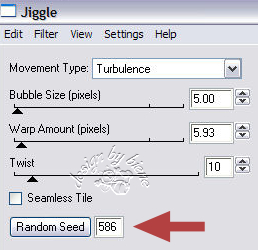
Wechsel auf Kopie von Wasserfall.
Wiederhole den Filter, drück jedoch einmal in den Random
Seed.
Schließ die Sichtbarkeit dieser Ebene.
Wechsel auf Kopie(2) von Wasserfall.
Wiederhole den Filter, drück noch einmal in den Random
Seed.
Schließ die Sichtbarkeit dieser Ebene.
Wechsel zurück auf die oberste Ebene.
Mit Shift+D verdoppelst du dieses Bild.
Zusammenfassen - alle zusammenfassen.
Leg es beiseite und wechsel zurück auf das nicht
zusammengefasste Bild.
Ebene - neue Rasterebene.
Auswahl - Alles Auswählen.
Bild - Leinwandgröße - 704 x 504 px.
Auswahl umkehren.
Ändere deine Materialien in einen linearen Farbverlauf.

Fülle die Auswahl mit dem Farbverlauf.
Kehr VG und HG Farbe um, so dass die Dunkle Farbe nun
deine HG Farbe ist.
Auswahl - Alles auswählen.
Ebene - neue Rasterebene.
Bild - Leinwandgröße - 748 x 548 px.
Auswahl umkehren.
Wechsel auf das Bild welches wir beiseite gelegt haben.
Bearbeiten - Kopieren.
Wechsel zurück auf dein Ausgangsbild zurück.
Bearbeiten - In eine Auswahl einfügen.
Lass die Auswahl bestehen!
Ebene - Duplizieren.
Anpassen - Bildschärfe verringern - Gaußscher
Weichzeichner - Radius 5.
Effekt - Filter - Italien Editor - Picture in Picture -
Standard.
Effekt - Filter - Graphics Plus - Cross Shadow Standard.
Effekt - Kanteneffekt - Nachzeichnen.
Auswahl - Alles Auswählen.
Ebene - neue Rasterebene.
Bild - Leinwandgröße - 750 x 550 px.
Auswahl umkehren.
Ändere deine Materialien wieder in den Farbverlauf -
Winkel 45 - Wiederholung 6.
Füll die Auswahl mit dem Farbverlauf.
Auswahl aufheben.
Such dir eine schöne Schrift.
Und schreibe deinen Text auf dein Bild.
Ich habe die Schrift - Chlorinut - Gr. 72 - Strichstärke
1 - VG Farbe ausgeklickt - benutzt.
Ebene - In Rasterebene umwandeln.
Effekt - 3D-Effekt - Schlagschatten
1 - 1 - 60 - 1 -schwarz.
Füge nun die nötigen ©Infos, deinen Namen oder
Wasserzeichen ein.
Kontrolliere noch einmal ob die Kopien der Ebenen Gruppe
Wasser und Wasserfall geschlossen sind.
Gruppe Wasser und Wasserfall bleiben geöffnet
Bearbeiten - Inhalte kopieren - Alle Ebenen kopieren.
In den Vorgängerversionen von PSP gehe bitte auf
Bearbeiten - Alle Ebenen kopieren.
Öffne deinen Ani-Shop.
Bearbeiten - Einfügen - Als neue Animation.
Zurück zum PSP:
Schließe nun die Sichtbarkeit von Wasserfall und
öffne Kopie von Wasserfall.
Bearbeiten - Inhalte kopieren - Alle Ebenen kopieren.
Zurück im Ani-Shop:
Bearbeiten - Einfügen - nach dem aktuell
ausgewählten Einzelbild.
Zurück zum PSP:
Schließe nun die Sichtbarkeit von Kopie von
Wasserfall und öffne Kopie (2)von Wasserfall.
Schließe nun ebenfalls die Ebene Gruppe Wasser und öffne
- Gruppe Kopie von Wasser.
Bearbeiten - Inhalte kopieren - Alle Ebenen kopieren.
Zurück im Ani-Shop:
Bearbeiten - Einfügen - nach dem aktuell
ausgewählten Einzelbild.
Zurück zum PSP:
Schließe nun die Sichtbarkeit von Kopie (2) von
Wasserfall und öffne Wasserfall.
Bearbeiten - Inhalte kopieren - Alle Ebenen kopieren.
Zurück im Ani-Shop:
Bearbeiten - Einfügen - nach dem aktuell
ausgewählten Einzelbild.
Zurück zum PSP:
Schließe nun die Sichtbarkeit von Wasserfall und
öffne Kopie von Wasserfall.
Schließe nun ebenfalls die Ebene Gruppe Kopie von Wasser
und öffne - Gruppe Kopie(2) von Wasser.
Bearbeiten - Inhalte kopieren - Alle Ebenen kopieren.
Zurück im Ani-Shop:
Bearbeiten - Einfügen - nach dem aktuell
ausgewählten Einzelbild.
Zurück zum PSP:
Schließe nun die Sichtbarkeit von Kopie von
Wasserfall und öffne Kopie(2) von Wasserfall.
Bearbeiten - Inhalte kopieren - Alle Ebenen kopieren.
Zurück im Ani-Shop:
Bearbeiten - Einfügen - nach dem aktuell
ausgewählten Einzelbild.
Bearbeiten - Alle Auswählen.
Animation - Einzelbildeigenschaften - Wiedergabezeit -
18.
Über Ansicht - Animation kannst du dir deine Ani nun
ansehen.
Wenn sie dir so gefällt, als gif. abspeichern und fertig
bist du!
Selbstverständlich könntest du dieses Bild auch ohne
Animation nachbasteln.
Lass dann einfach die entsprechenden Schritte mit
den Kopien weg.


Ich hoffe du hattest ebenso viel Spaß wie ich an diesem
Tut!
- 14. August 2008 -
 |